使用安全客户端 ISE 安全评估模块和 Cisco Secure Firewall Management Center 来评估终端合规性
简介
Cisco Secure 客户端的识别服务引擎 (ISE) 安全评估模块可帮助您在允许终端连接到您的网络之前对其进行评估。评估可以针对特定版本的防病毒软件、反间谍软件、文件、注册表项等。在安全评估期间,所有连接到您网络的客户端都必须符合强制性要求。
ISE 安全评估模块可执行客户端评估。客户端从 ISE 获得安全评估要求策略、执行安全评估数据收集、将结果与策略进行比较,并将评估结果发送回 ISE。
安全评估服务将安全评估状态分类为:
|
安全评估合规性状态 |
说明 |
|---|---|
|
合规 |
如果已为终端定义匹配的终端安全评估策略,则终端的终端安全评估合规性状态会设置为合规。 当进行安全评估时,终端会满足匹配的安全评估策略中定义的所有强制性要求,并被授予网络访问权限。 |
|
不合规 |
当为某个终端定义匹配的安全评估策略,但该策略在安全评估过程中未能满足所有强制性要求时,该终端的安全评估合规性状态为不合规。 不合规的终端会将安全评估要求与补救操作匹配,并且应对该终端授予对补救资源的有限网络访问权限以便自行补救。 |
|
未知 |
如果没有为终端定义匹配的终端安全评估策略,则终端的终端安全评估合规性状态可能设置为未知。 如果安全评估策略已启用但其安全评估评估尚未进行,客户端代理也未提供合规报告,则终端也可能具有此状态。 |
优势
使用威胁防御配置 ISE 安全评估模块具有以下显著优势:
-
易于分发和管理每个终端上的 ISE 安全评估模块和配置文件。
-
在终端连接到企业网络之前轻松评估终端合规性。
本指南适用对象
此使用案例主要面向希望使用管理中心来配置 ISE 安全评估模块以进行终端合规性评估的网络管理员。
系统要求
下表显示了此功能支持的平台。
|
产品 |
版本 |
本文档使用的版本 |
|---|---|---|
|
Cisco Secure Firewall Threat Defense(之前的 Firepower 威胁防御/FTD) |
6.3 及更高版本 |
7.3 |
|
Cisco Secure Firewall Management Center(之前的 Firepower 管理中心/FMC) |
6.7 及更高版本 |
7.3 |
|
Cisco Secure Client(之前的 AnyConnect) |
4.0 及更高版本 |
5.0 |
|
Cisco ISE |
2.0 及更高版本 |
3.1 |
前提条件
确保:
-
使用管理员权限访问思科 ISE 服务器。
-
已将安全客户端软件包和安全客户端配置文件编辑器从思科软件下载中心下载到本地主机。
-
已将安全客户端配置文件编辑器安装到本地主机。
-
已将 ISE 合规性模块从思科软件下载中心下载到本地主机。
-
托管威胁防御中已配置的 ISE 服务器详细信息。请参阅在管理中心配置 ISE。
-
在管理中心配置远程访问 VPN。
许可证
-
ISE Premier 许可证。
-
以下安全客户端许可证之一:
仅 Secure Client Premier、Secure Client Advantage 或 Secure Client VPN。
-
管理中心 Essentials(以前称为 Base)许可证必须允许导出控制功能。
依次选择 以在管理中心验证此功能。
在管理中心配置 ISE
您必须在管理中心将 ISE 服务器配置为:
-
允许来自远程接入 VPN 的威胁防御的 AAA 请求。
-
从 ISE 接收安全评估要求策略。
-
将评估结果发送到 ISE。
您必须创建 RADIUS 服务器对象,并使用 ISE 服务器详细信息对其进行配置。
过程
|
步骤 1 |
依次选择。 |
|
步骤 2 |
点击添加 RADIUS 服务器组 (Add RADIUS Server Group)。 |
|
步骤 3 |
输入名称和重试间隔时间。
|
|
步骤 4 |
将端口配置为 1700。 |
|
步骤 5 |
点击 + 以添加 ISE 服务器。 |
|
步骤 6 |
输入 ISE 服务器的 IP 地址。 |
|
步骤 7 |
将身份验证端口 (Authentication Port) 保留为 1812。 |
|
步骤 8 |
配置密钥。 输入共享密钥,以便对托管设备(客户端)和 ISE 服务器之间的数据进行加密。 |
|
步骤 9 |
在确认密钥 (Confirm Key) 字段中再次输入密钥。 在 ISE 中添加威胁防御时需要使用此密钥。 |
|
步骤 10 |
其余参数使用默认值。 |
|
步骤 11 |
点击保存 (Save)。 |
使用管理中心配置 ISE 安全评估模块的端到端程序
以下流程图说明使用管理中心配置安全客户端 ISE 安全评估模块的工作流程。
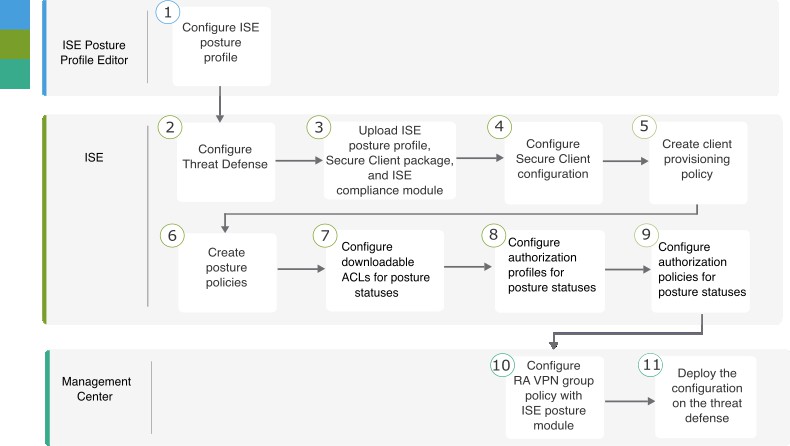
|
步骤 |
应用程序 |
说明 |
|---|---|---|
|
|
ISE 终端安全评估配置文件编辑器 |
|
|
|
ISE |
|
|
|
ISE |
|
|
|
ISE |
|
|
|
ISE |
|
|
|
ISE |
|
|
|
ISE |
|
|
|
ISE |
|
|
|
ISE |
|
|
|
管理中心 |
|
|
|
管理中心 |
在管理中心菜单栏中,点击部署 (Deploy),然后选择部署 (Deployment)。 |
使用 ISE 安全评估配置文件编辑器配置安全评估配置文件
独立的安全客户端配置文件编辑器软件包包含 ISE 安全评估配置文件编辑器。使用此编辑器创建 ISE 安全评估配置文件,然后将其上传到 ISE 和管理中心。
过程
|
步骤 1 |
选中启用安全评估非重定向流 (Enable posture non-redirection flow) 复选框。 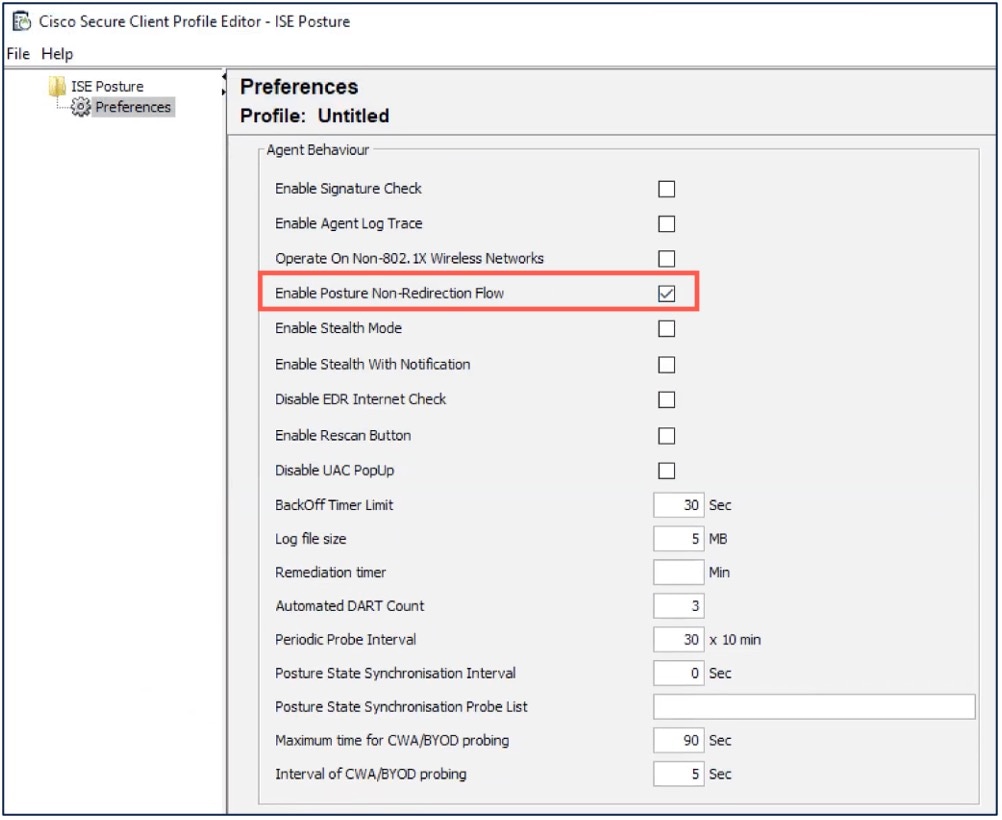 |
|
步骤 2 |
以 * 形式输入服务器名称规则。 这些规则包含由通配符、逗号分隔名称组成的列表,用于定义代理可以连接到的服务器。例如,example1.cisco.com 或 *.cisco.com。 |
|
步骤 3 |
使用 ISE 的 FQDN 或 IP 地址配置 Call Homes 列表。 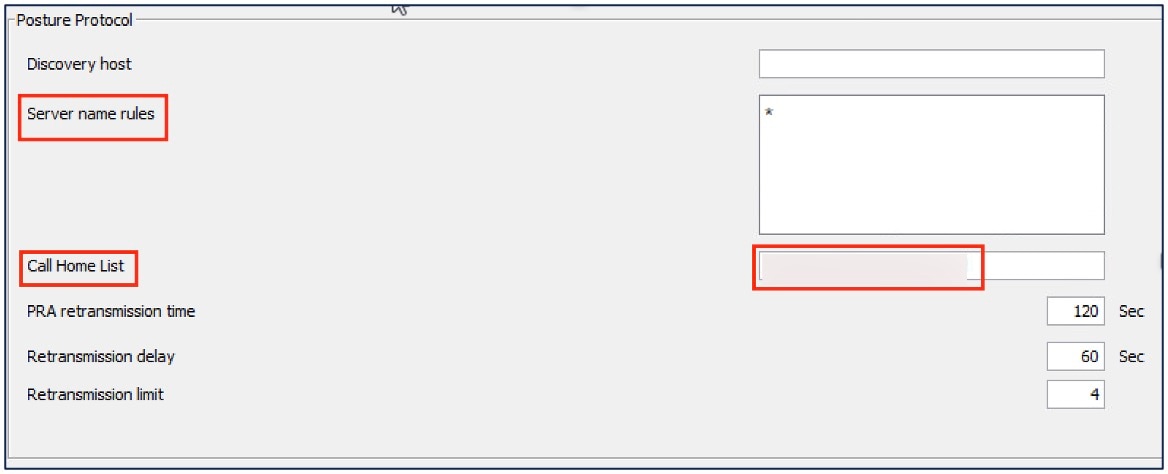 |
下一步做什么
在 ISE 中配置威胁防御
过程
|
步骤 1 |
登录 ISE。 |
|
步骤 2 |
依次选择。 |
|
步骤 3 |
点击添加 (Add)。 |
|
步骤 4 |
输入威胁防御的名称、说明和 IP 地址。 |
|
步骤 5 |
从设备配置文件 (Device Profile) 下拉列表中选择 Cisco。 |
|
步骤 6 |
展开 RADIUS 身份验证设置 (RADIUS Authentication Settings)。 |
|
步骤 7 |
配置共享密钥 (Shared Secret) 和 CoA 端口 (CoA Port)。 使用在威胁防御中用于配置 ISE 的密钥和端口。有关更多信息,请参阅在管理中心配置 ISE。 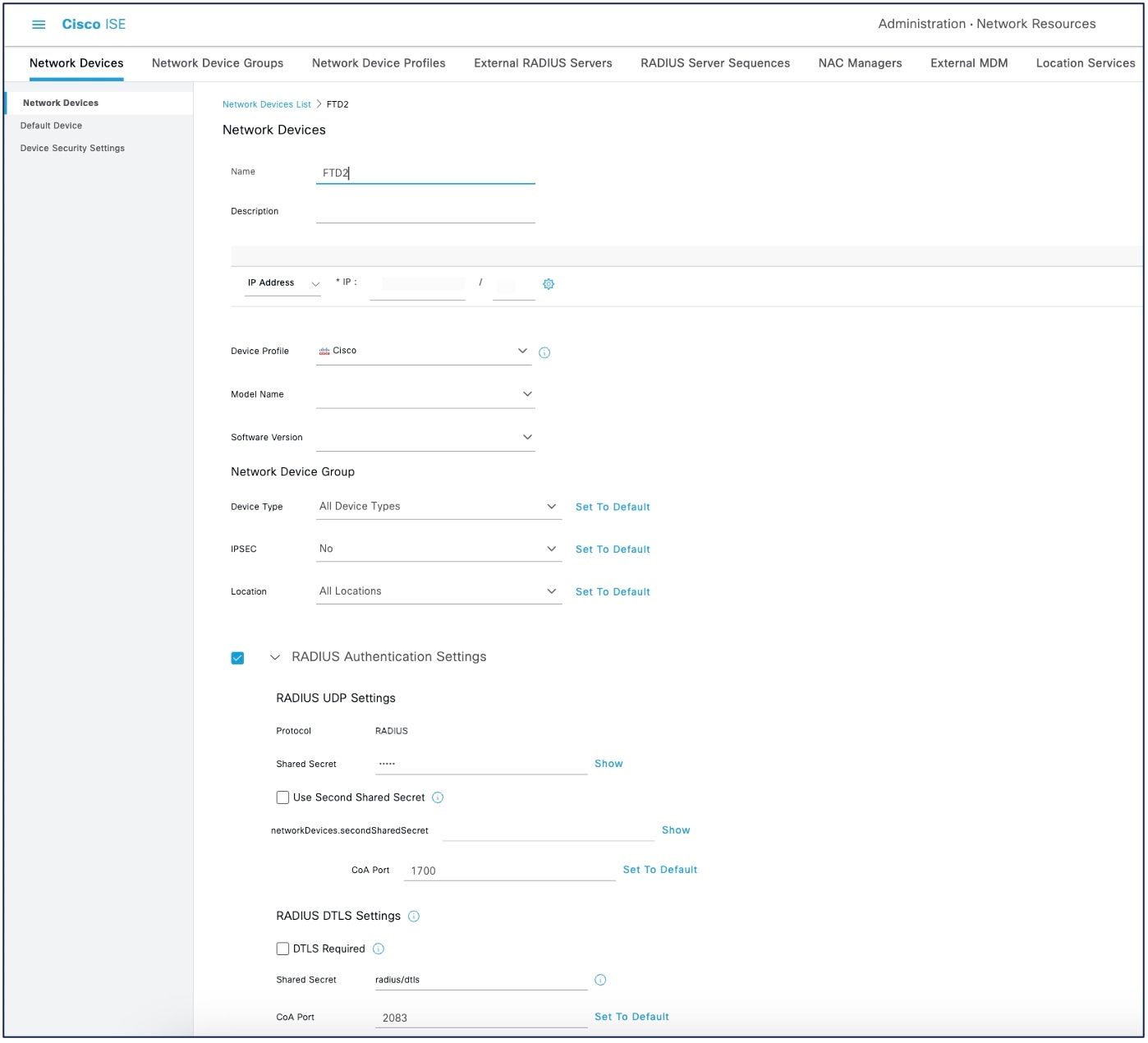 |
|
步骤 8 |
点击保存 (Save)。 |
将 ISE 安全评估配置文件、安全客户端软件包和 ISE 合规性模块上传到 ISE
过程
|
步骤 1 |
依次选择。 |
|
步骤 2 |
点击添加 (Add),然后选择来自本地磁盘的代理资源 (Agent resources from local disk)。
|
|
步骤 3 |
从类别 (Category) 下拉列表中,选择思科提供的软件包 (Cisco Provided Packages)。 |
|
步骤 4 |
点击选择文件 (Choose File),然后从本地主机中选择以下选项之一:
|
|
步骤 5 |
点击提交 (Submit)。 |
|
步骤 6 |
点击确认 (Confirm) 以验证校验和。
|
|
步骤 7 |
重复步骤 2 至 6 以上传剩余的两个文件。
|
在 ISE 中配置安全客户端配置
安全客户端配置(ISE 中的 AnyConnect 配置)是安全客户端软件及其不同的配置文件,例如客户端的安全客户端二进制包、ISE 合规性模块、ISE 模块配置文件、自定义和 AnyConnect 的语言包。
过程
|
步骤 1 |
依次选择。 |
|
步骤 2 |
点击添加 (Add),然后选择 AnyConnect 配置 (AnyConnect Configuration)。 |
|
步骤 3 |
从选择 AnyConnect 软件包 (Select AnyConnect Package) 下拉列表中选择安全客户端软件包。 |
|
步骤 4 |
从合规性模块 (Compliance Module) 下拉列表中选择 ISE 合规性模块。
|
|
步骤 5 |
在 Cisco Secure 客户端模块选择 (Cisco Secure Client Module Selection)下,ISE 安全评估默认已启用。 |
|
步骤 6 |
在配置文件选择 (Profile Selection),从 ISE 安全评估 (ISE Posture) 下拉列表中选择 ISE 安全评估文件。 |
|
步骤 7 |
点击提交 (Submit)。 |
在 ISE 中创建客户端调配策略
用户根据客户端调配策略从 ISE 接收特定版本的资源,例如代理、代理合规性模块或代理自定义配置文件。
过程
|
步骤 1 |
选择。 |
|
步骤 2 |
点击编辑 (Edit),然后选择插入以上新策略 (Insert new policy above)。 |
|
步骤 3 |
输入策略名称,然后选择操作系统。 |
|
步骤 4 |
点击结果 (Results) 下的 +,然后从代理 (Agent) 下拉列表中选择 AnyConnect 配置。
|
|
步骤 5 |
点击保存 (Save)。 |
在 ISE 中配置安全评估策略
安全评估策略、安全评估要求和安全评估条件将确定终端的合规性状态。
过程
|
步骤 1 |
配置安全评估条件。
|
|
步骤 2 |
配置安全评估要求。 依次选择。 安全评估要求是与补救操作相关的一组安全评估条件。您可以从多个默认或预定义安全评估要求中选择一个,或创建一个新的安全评估要求。 对于 Windows,您可以选择“Any_AM_Installation_Win”防恶意软件安全评估要求。
|
|
步骤 3 |
配置安全评估策略。
|
在 ISE 中为安全评估状态配置可下载的 ACL
您必须为“未知”(Unknown)、“不合规”(Noncompliant) 和“合规”(Compliant) 安全评估状态配置可下载 ACL (DACL)。默认授权 DACL 也可用。
过程
|
步骤 1 |
选择。 |
||||||||||||
|
步骤 2 |
点击添加 (Add)。 |
||||||||||||
|
步骤 3 |
输入名称和说明。 |
||||||||||||
|
步骤 4 |
点击所需 IP 版本的单选按钮。 |
||||||||||||
|
步骤 5 |
输入 DACL 的值。
|
||||||||||||
|
步骤 6 |
点击提交 (Submit)。 |
||||||||||||
|
步骤 7 |
重复步骤 2 至 6,为剩余的安全评估状态创建 DACL。 “未知”(Unknown)、“不合规”(Noncompliant) 和“合规”(Compliant) 安全评估状态的 DACL 示例:
|
下一步做什么
使用这些 DACL 来配置授权配置文件。有关详细信息,请参阅在 ISE 中为安全评估状态配置授权配置文件。
在 ISE 中为安全评估状态配置授权配置文件
您必须为“未知”(Unknown)、“不合规”(Noncompliant) 和“合规”(Compliant) 安全评估状态创建三个授权配置文件。
过程
|
步骤 1 |
选择。 |
|
步骤 2 |
为每个安全评估状态创建授权配置文件。 |
|
步骤 3 |
点击添加 (Add)。 |
|
步骤 4 |
输入名称。 |
|
步骤 5 |
从访问类型 (Access Type) 下拉列表中选择 ACCESS_ACCEPT。 |
|
步骤 6 |
从网络设备配置文件 (Network Device Profile) 下拉列表中选择 Cisco。 |
|
步骤 7 |
在常见任务 (Common Tasks) 下,选中 DACL 名称 (DACL Name) 复选框,然后从下拉列表中选择安全评估状态的 DACL。 您可以在属性详细信息 (Attributes Details) 下查看已配置的属性。 以下示例显示了“未知”(Unknown) 状态的授权配置文件。
|
|
步骤 8 |
点击提交 (Submit)。 |
|
步骤 9 |
重复步骤 3 至 8,为剩余的安全评估状态创建授权配置文件。 |
下一步做什么
使用这些授权配置文件来配置授权策略。有关详细信息,请参阅在 ISE 中为安全评估状态配置授权策略。
在 ISE 中为安全评估状态配置授权策略
您必须为每种安全评估状态创建授权策略。
过程
|
步骤 1 |
依次选择。 |
|
步骤 2 |
在视图 (View) 列中,点击默认策略旁边的箭头图标。
|
|
步骤 3 |
展开授权策略 (Authorization Policy)。 |
|
步骤 4 |
点击状态 (Status) 列旁边的 +。 |
|
步骤 5 |
使用安全评估状态 (Posture Status) 和身份组 (Identity Group) 作为策略的条件。 |
|
步骤 6 |
从安全评估状态的下拉列表中选择适当的授权配置文件。 |
|
步骤 7 |
点击保存 (Save)。 |
|
步骤 8 |
对其余授权策略重复步骤 4 至 7。 下图显示了安全评估状态的授权策略。
|
在管理中心使用 ISE 安全评估模块配置远程访问 VPN 组策略
开始之前
在管理中心配置远程接入 VPN 策略。
过程
|
步骤 1 |
登录管理中心 Web 接口。 |
|
步骤 2 |
选择。 |
|
步骤 3 |
选择远程访问 VPN 策略,然后点击编辑 (Edit)。 |
|
步骤 4 |
选择连接配置文件,然后点击编辑 (Edit)。 |
|
步骤 5 |
点击编辑组策略 (Edit Group Policy)。 |
|
步骤 6 |
点击安全客户端 (Secure Client) 选项卡。 |
|
步骤 7 |
点击客户端模块 (Client Module),然后点击 +。 |
|
步骤 8 |
从客户端模块 (Client Module) 下拉列表中选择 ISE 安全评估模块。 |
|
步骤 9 |
从要下载的配置文件 (Profile to download) 下拉列表中选择 ISE 配置文件。 |
|
步骤 10 |
选中启用模块下载 (Enable module download) 复选框。 |
|
步骤 11 |
点击添加 (Add)。
|
|
步骤 12 |
点击保存 (Save)。 |
下一步做什么
-
在威胁防御上部署配置。在管理中心菜单栏中,点击部署 (Deploy),然后选择部署 (Deployment)。
-
使用安全客户端建立与威胁防御的 VPN 连接。
-
验证 ISE 安全评估模块配置。
验证 ISE 安全评估模块配置
在威胁防御上
在威胁防御 CLI 上使用以下命令来验证 ISE 安全评估模块配置:
show run webvpn:查看安全客户端配置的详细信息。
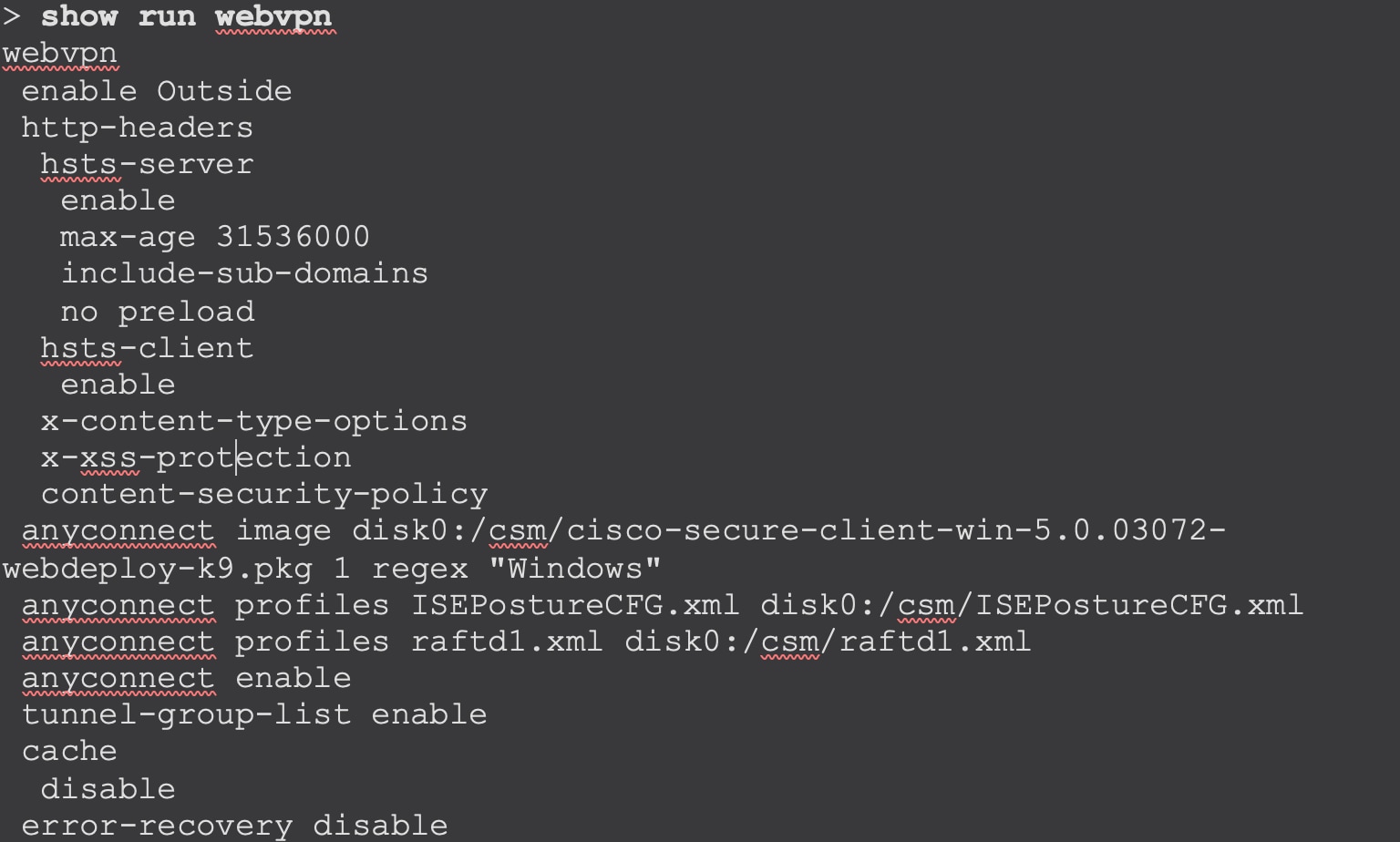
show run group-policy <ravpn_group_policy_name>:查看安全客户端的 RA VPN 组策略的详细信息。
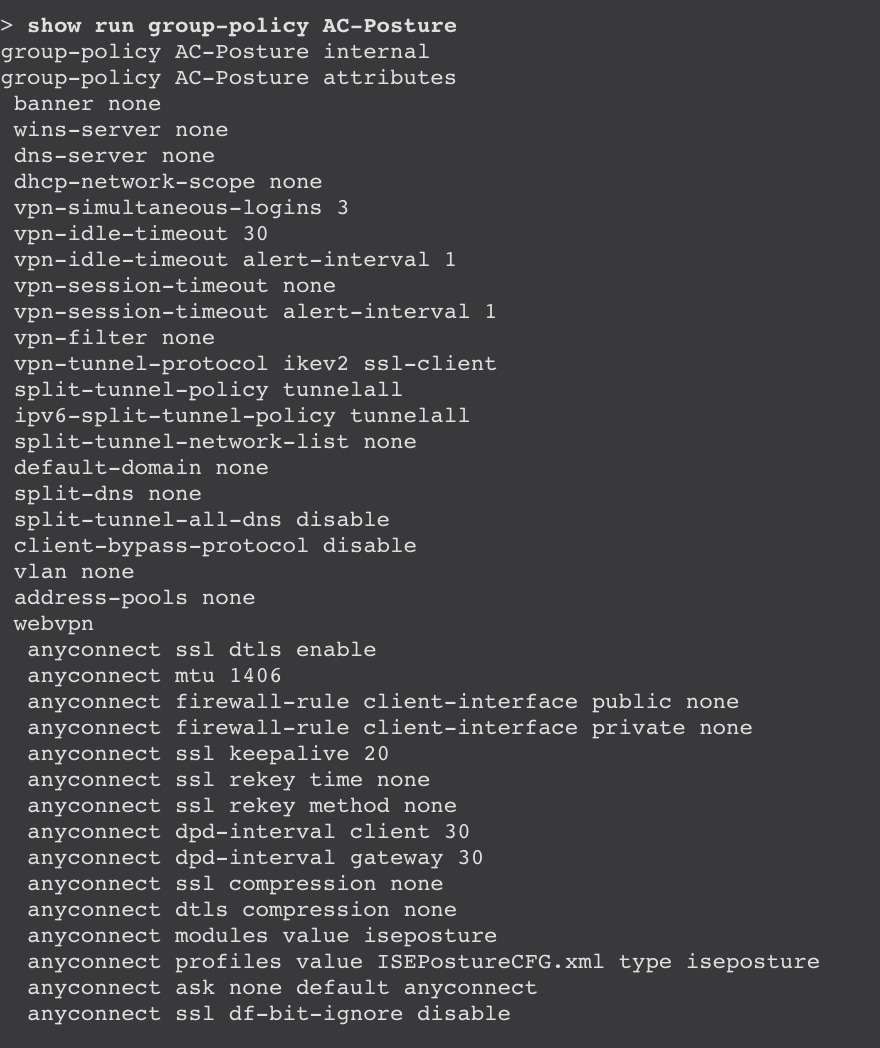
show run aaa-server:查看 ISE 服务器的详细信息。
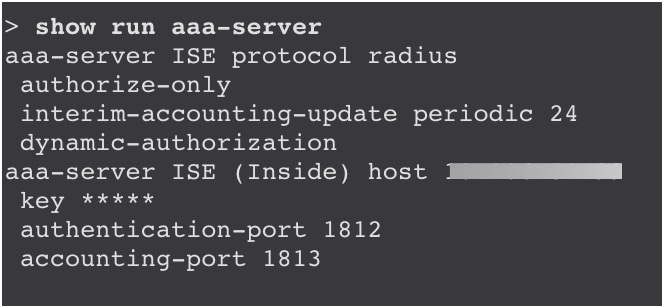
在终端上
使用安全客户端建立与威胁防御的 VPN 连接,并验证 ISE 安全评估模块的安装。
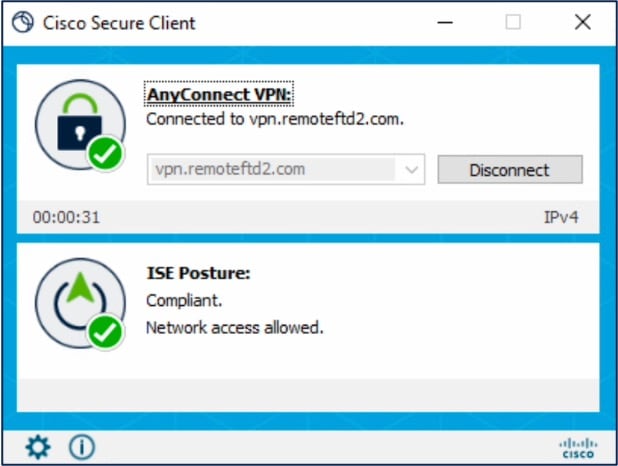
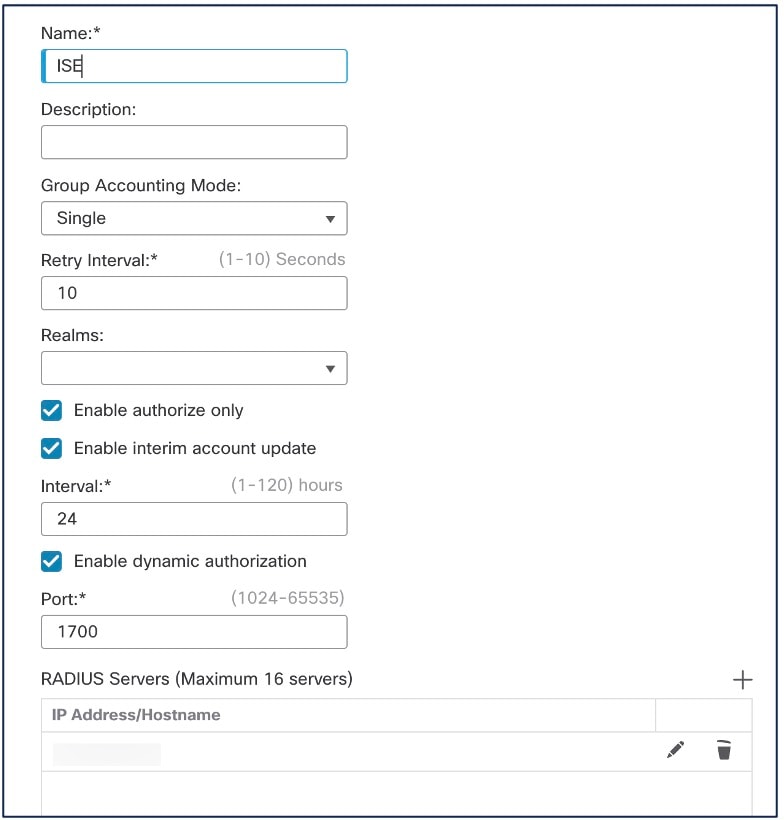
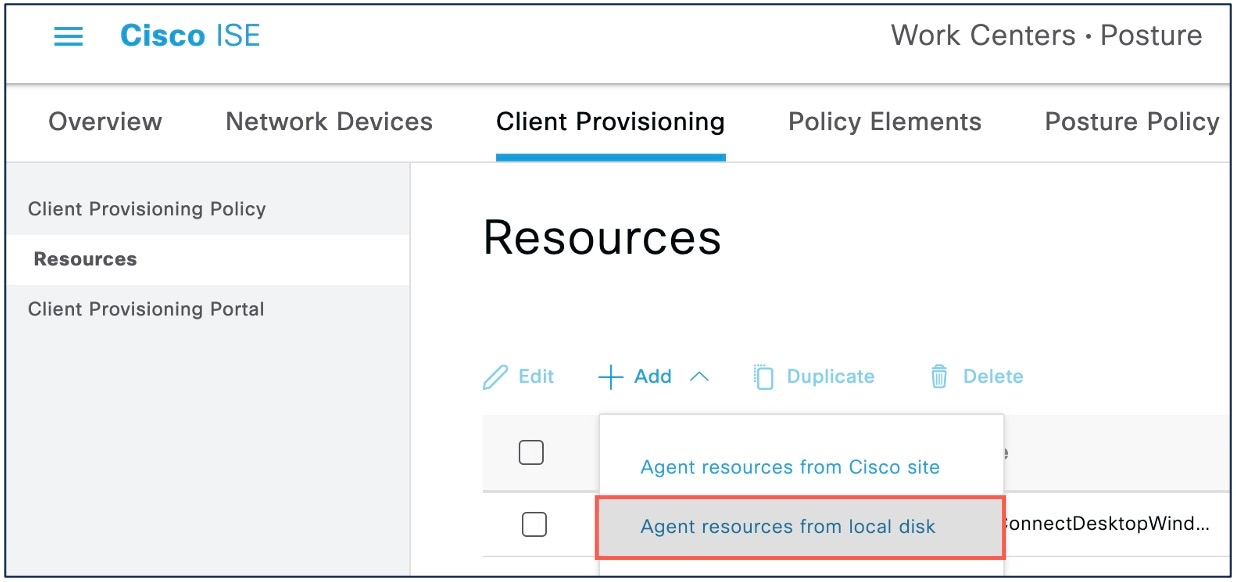
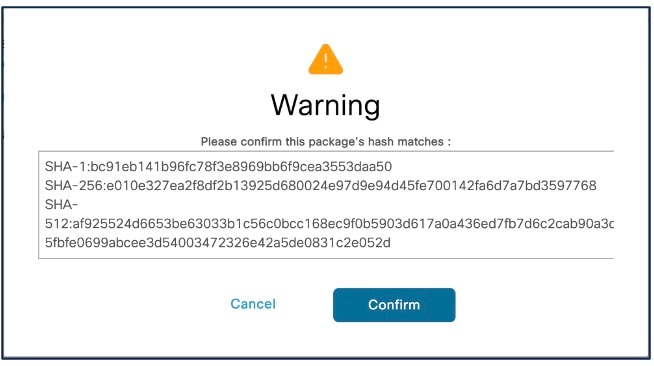
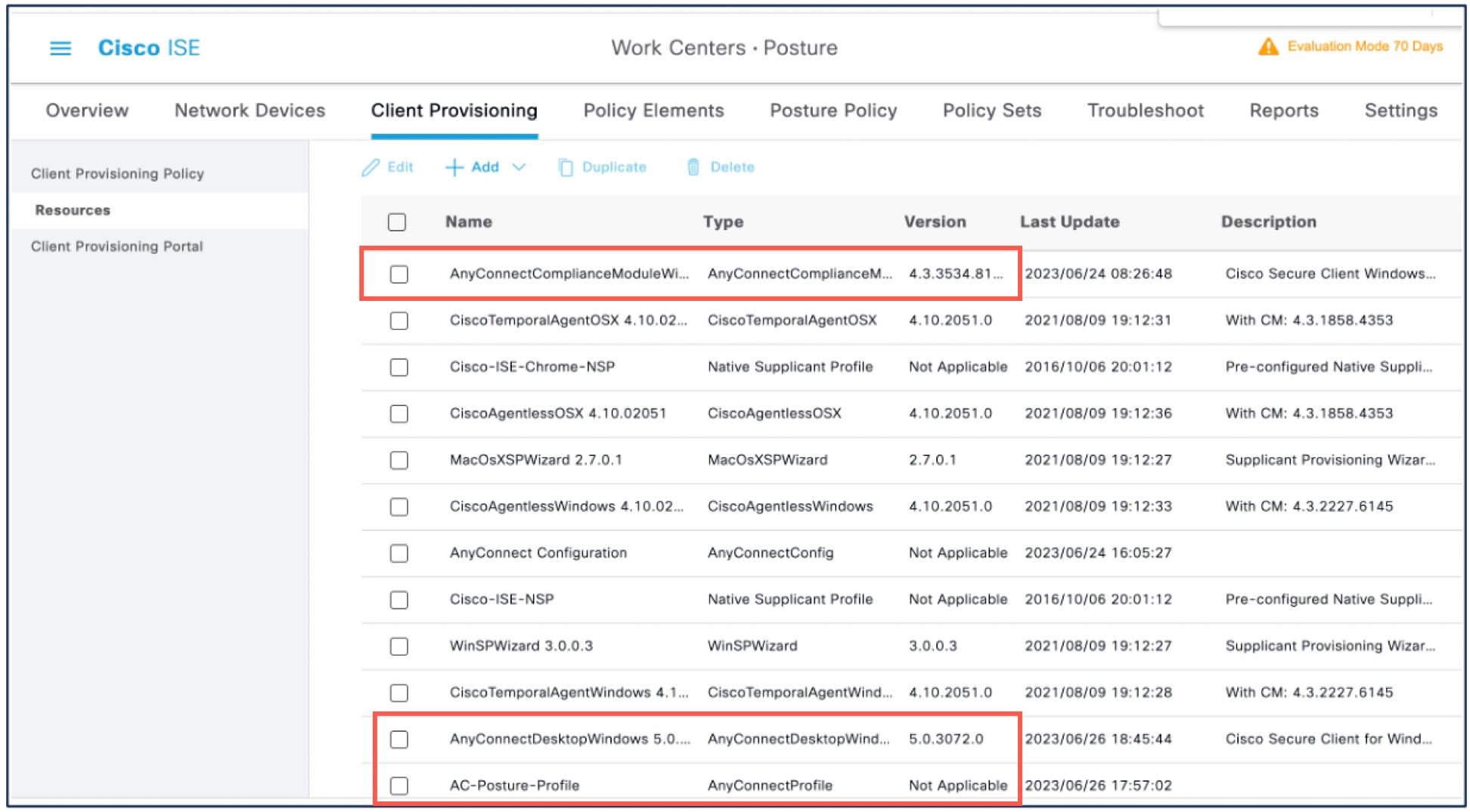
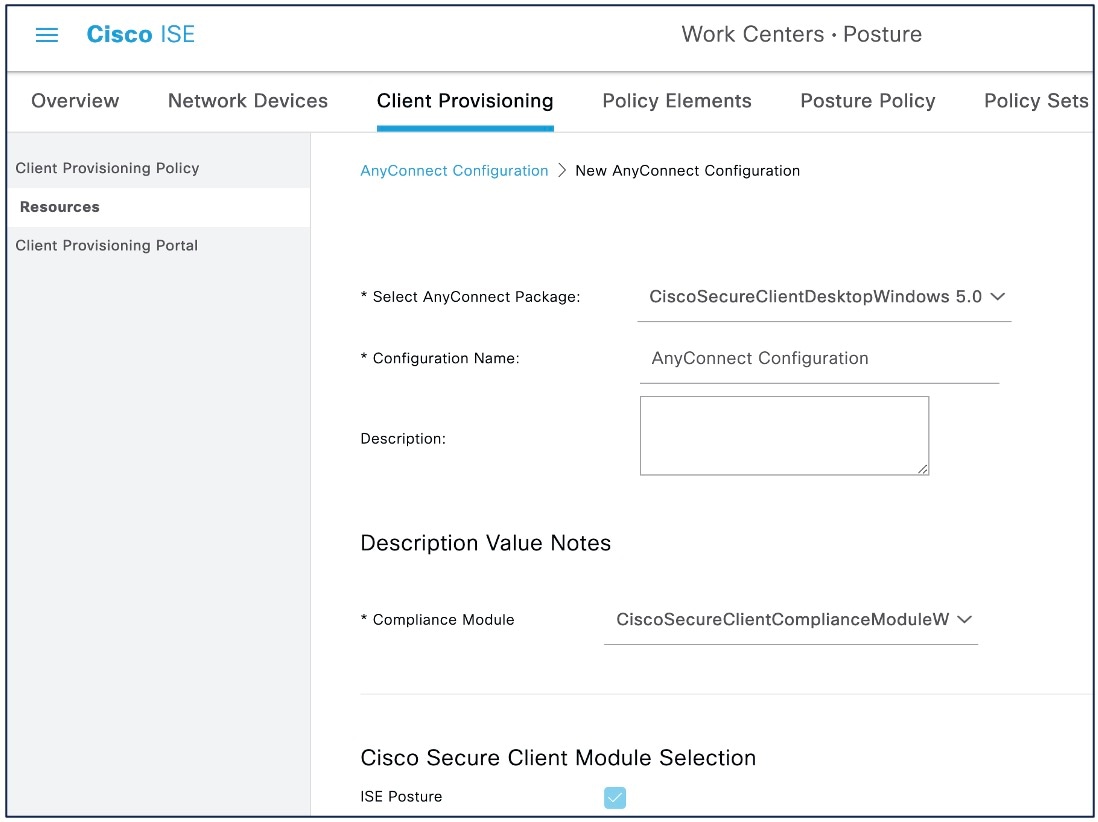

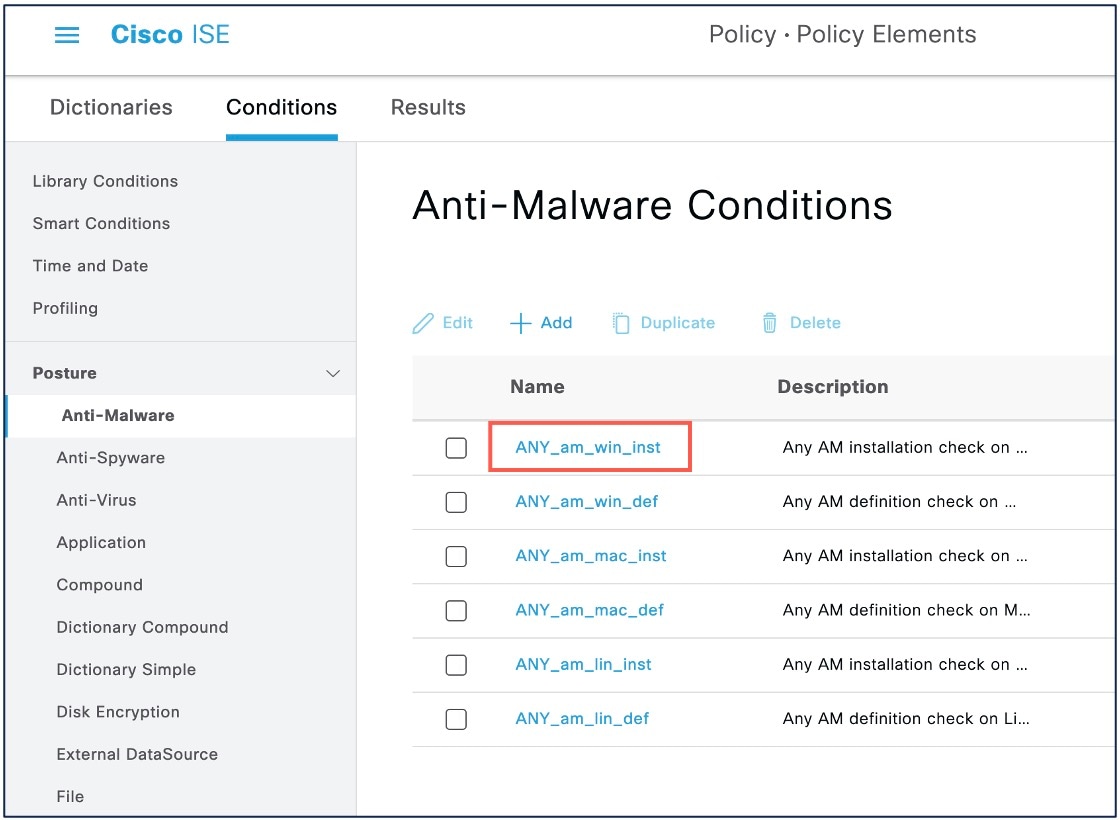
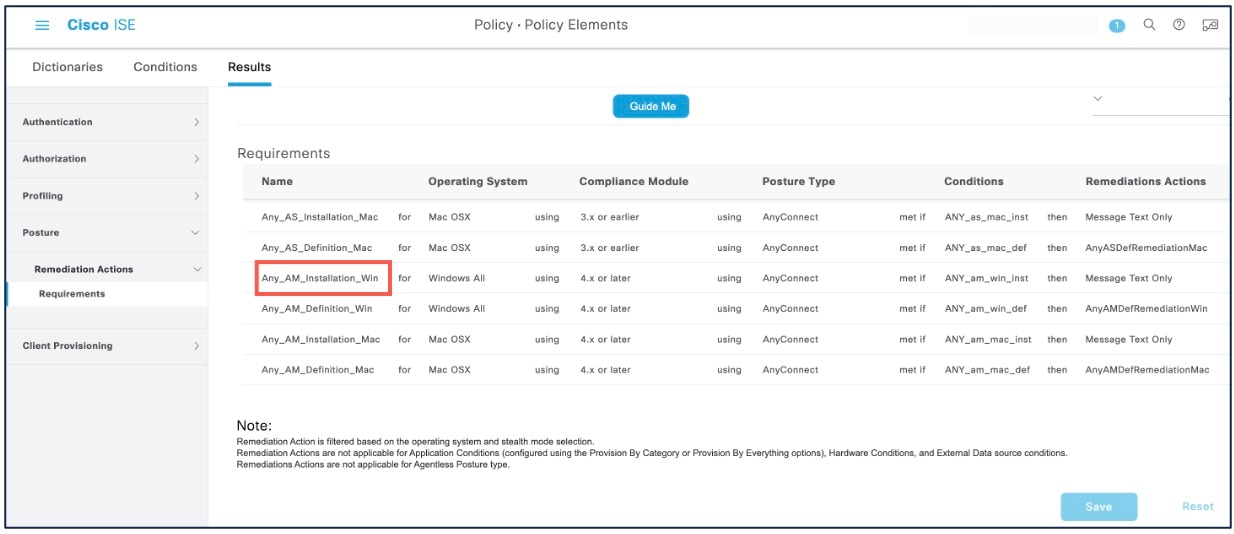

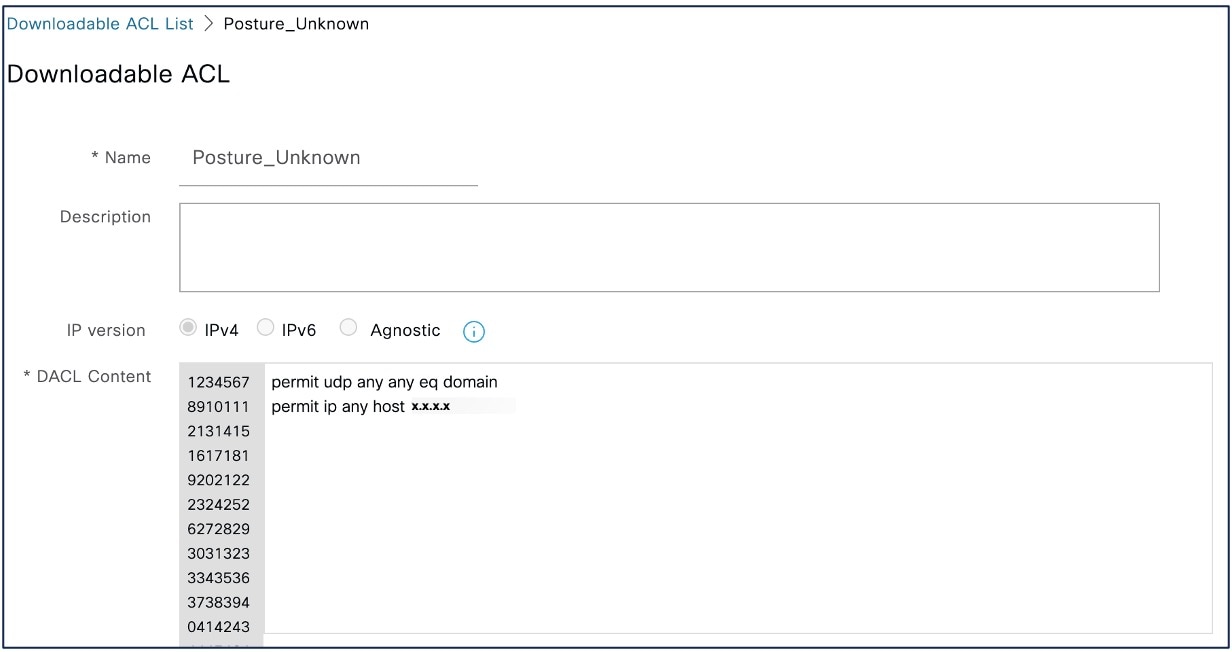
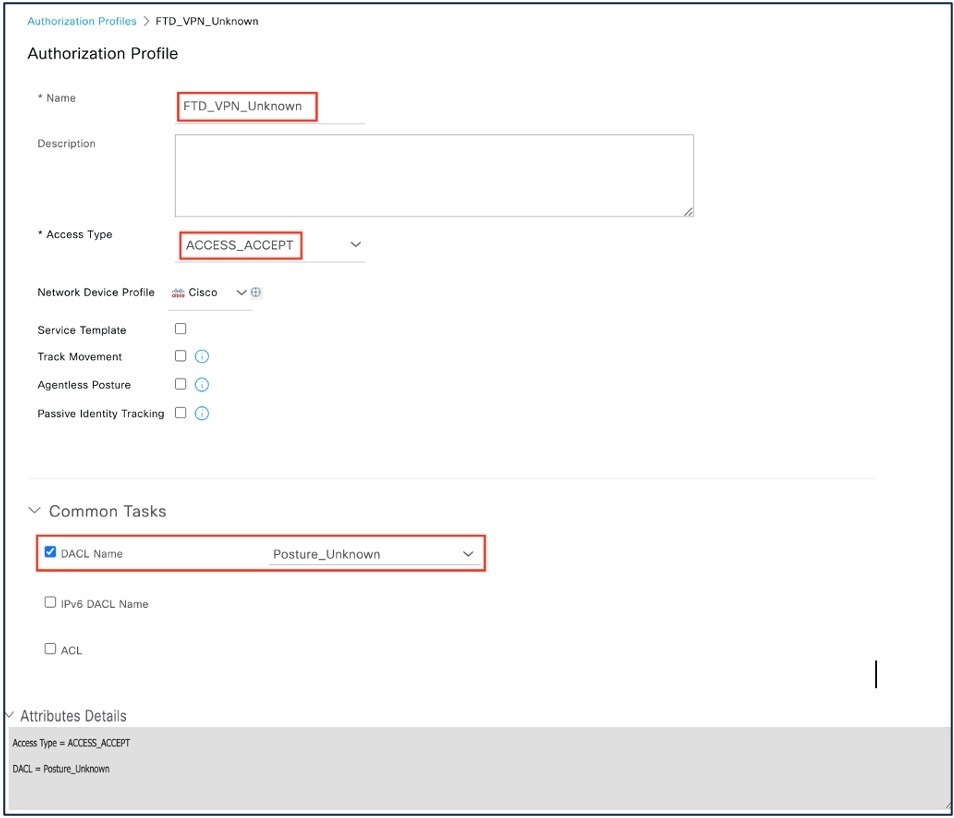
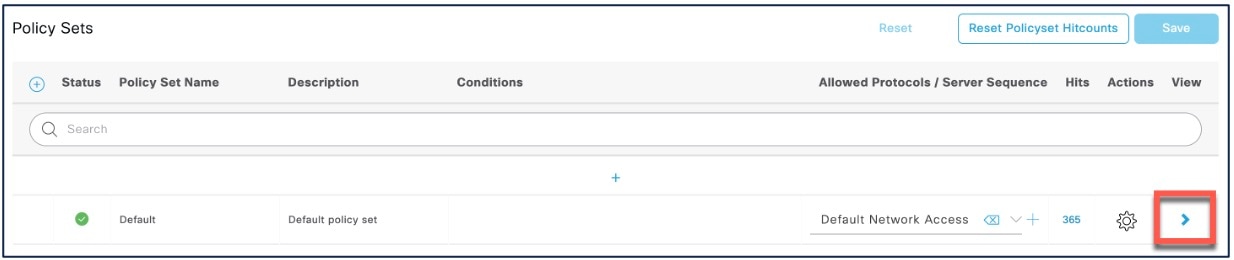

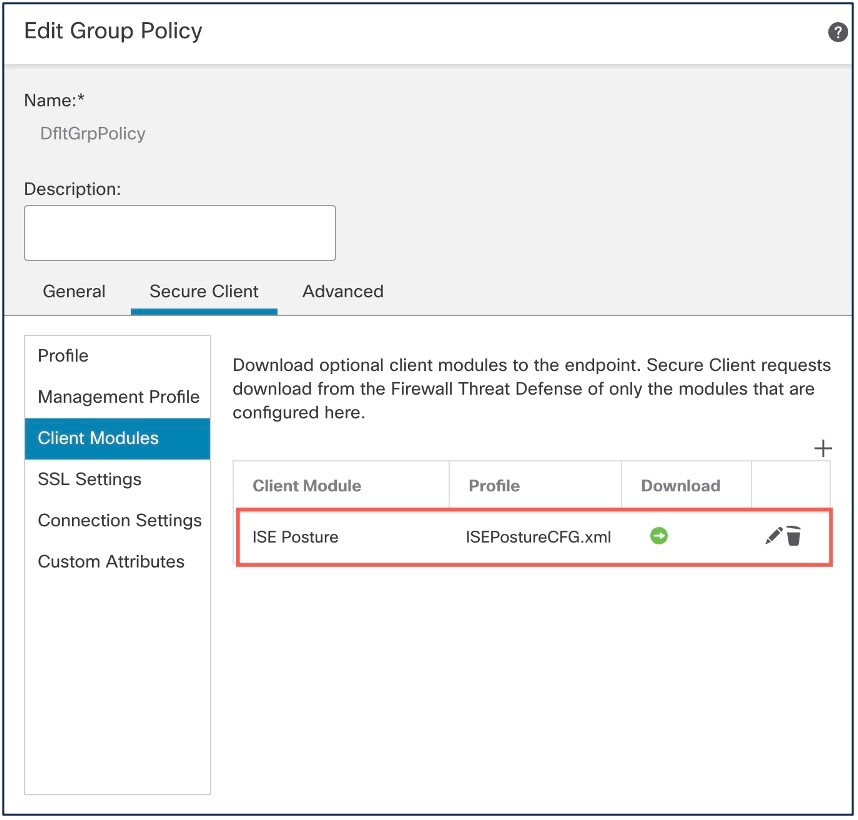
 反馈
反馈